31 asja, mida teha pärast Ubuntu installimist
Pärast paigaldamist Ubuntu, peaksite tutvuma töölauakeskkonnaga ja alla laadima olulised tarkvara et omast maksimumi võtta operatsioonisüsteem. Siin on nimekiri olulistest asjadest, mida Ubuntu seadistamisel teha.
Selles artiklis sisalduv teave kehtib Ubuntu versiooni 11.04 ja uuemate versioonide kohta Linux levitamine.
01
31-st
The Ubuntu käivitaja pakub vasakus servas rea ikoone Unity töölauakeskkond. Kui sa avage rakendus Ubuntus, ilmub käivitajas rakenduse ikooni kõrvale nool. Iga kord, kui uus eksemplar laadib, lisatakse veel üks nool (kuni neli). Samuti väärib märkimist, et ikoonid vilguvad seni, kuni rakendus on täielikult laaditud. Mõned rakendused pakuvad edenemisriba, kui nad on keset kauakestvat ülesannet.
02
31-st
Kui rakendus, mida soovite käivitada, pole Unity Launcherist saadaval, peate avama Unity Dashi. Unity Dash on jaotur, mida saate kasutada oma rakenduste, failide, muusika, fotode, võrgusõnumite ja videote leidmiseks. To pääse Unity Dashile, valige käivitusprogrammi ülaosas Ubuntu ikoon. Dash hoiab ajalugu kõige kohta, mida otsite, kuid saate seda teha
03
31-st
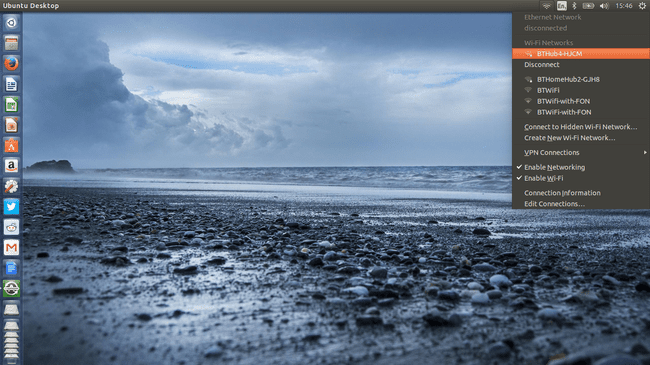
Interneti-ühenduse loomine on tarkvara allalaadimiseks ja veebi sirvimiseks hädavajalik. On võimalik pääsete Internetti Linuxi käsurealt, kuid lihtsam on kasutada ekraani ülaosas olevat süsteemimenüüd ühendage Ubuntu abil Wi-Fi-ga. Kui teie traadita võrke ei kuvata, võib teil olla probleem seadme draiverid. Ametlikus dokumentatsioonis on näpunäiteid Ubuntu Wi-Fi probleemide tõrkeotsing.
04
31-st
Ubuntu ajakohasena hoidmine on oluline turvakaalutlustel ja tagamaks, et saate oma süsteemi installitud rakendustele veaparandusi. Kõik, mida pead tegema, on käivitada tarkvaravärskendaja pakett Ubuntu Dashist. Kui lähete rakenduse seadetesse, leiate võimaluse saada teavitus, kui Ubuntu uus versioon on saadaval.
05
31-st
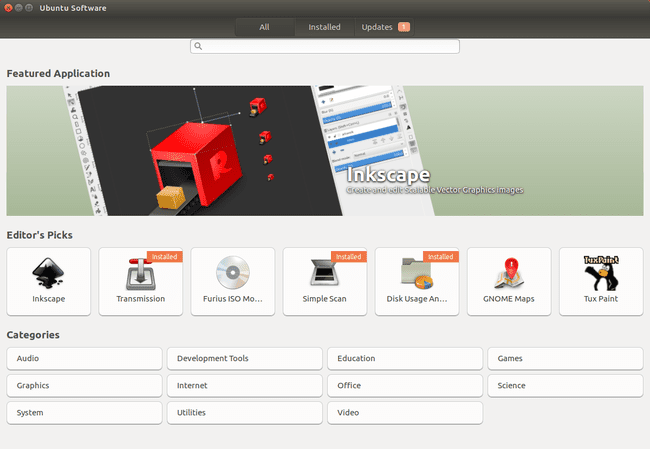
The Ubuntu tarkvara tööriista kasutatakse paigaldamiseks ja desinstallige tarkvara Ubuntus. Ubuntu tarkvara tööriista saate avada, valides käivitusprogrammis ostukoti ikooni. all Kõik vahekaardilt saate otsida uusi pakette või sirvida rakendusi kategooriate (nt heli, arendustööriistad, mängud jne) järgi. The Paigaldatud vahekaart näitab kõigi teie süsteemi installitud pakettide loendit ja Värskendused vahekaardil kuvatakse loend uuendustest, mis tuleb süsteemi ajakohasena hoidmiseks installida.
06
31-st
Ubuntu esmakordsel installimisel seadistatud hoidlad on piiratud. Headele asjadele juurdepääsu saamiseks peate seda tegema lisage Ubuntule täiendavad hoidlad ja elektrienergia ostulepingud. Isiklikud paketiarhiivid (PPA-d) sisaldavad tarkvaravärskendusi, mis pole peamistes hoidlates saadaval.
07
31-st
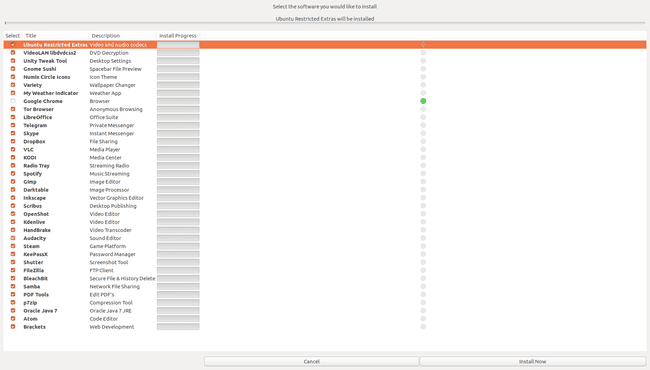
Ubuntu tarkvara tööriist ei sisalda kõiki pakette, mida enamik inimesi vajab. Näiteks puuduvad Google Chrome, Steam ja Skype. The Ubuntu pärast installi tööriist pakub meetodit nende ja paljude teiste pakettide installimiseks. Saate valida, milliseid pakette soovite, või need kõik korraga alla laadida.
08
31-st
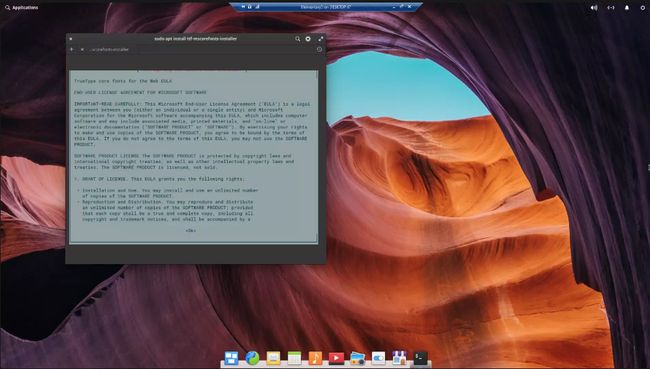
Võite märgata, et ükski Windowsi-põhine font, millega olete harjunud, pole Ubuntus saadaval. Samuti ei saa te oma muusikat kuulata MP3 failid. To lisage Linuxile rohkem fonte ja lubage Flash ja MPEG taasesitus, installige Ubuntu Restricted Extras pakett, mis on saadaval ülaltoodud rakenduse Ubuntu After Install kaudu.
09
31-st
Siit saate teada, kuidas terminali akent avada
Ubuntus saate enamikke asju teha ilma terminali kasutamata, kuid leiate, et paljud juhendid keskenduvad pigem terminalikäsud kui graafiline kasutajaliides, sest terminal on paljudes Linuxides universaalne distributsioonid. Neid on mitu Ubuntu terminali akna avamise viisid sealhulgas klaviatuuri otsetee Ctrl + Alt + T. Samuti tuleks end kurssi viia Linuxi käsud failisüsteemis navigeerimiseks.
10
31-st
The Ubuntu sudo käsk on üks sagedamini kasutatavaid terminalikäske. Peate kasutama sudo käskude käivitamiseks, mis nõuavad juurjuurdepääsu (nt teatud värskenduste installimine või operatsioonisüsteemi muudatuste tegemine). Iga kord, kui proovite teha haldustoimingut, küsib sudo teie kasutaja parooli, et kaitsta teie süsteemi volitamata muudatuste eest.
11
31-st
Neid on mitu DVD-de paigaldamise viisid Ubuntu abil. Krüptitud DVD-de esitamiseks peate installima paketi libdvdcss2. Avage terminali aken ja käivitage järgmine käsk:
sudo apt-get install libdvdread4
sudo /usr/share/doc/libdvdread4/install-css.sh
12
31-st
Ubuntu tarkvara rakendus toimib Advanced Packaging Tooli (APT) esiotsana, mis on sama vaikepaketihaldusraamistik, mida kasutatakse teistes Linuxi distributsioonides. Ubuntu tarkvaral on kõige populaarsemad paketid, kuid kui te ei leia seda, mida vajate, saate seda teha kasutage Ubuntu mis tahes paketi installimiseks käsurea tööriista apt-get.
13
31-st
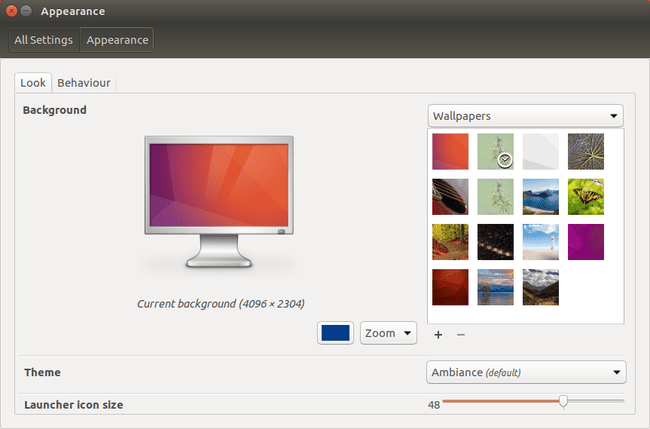
Tahtma muutke Ubuntus töölaua taustapilti? Paremklõpsake töölaual ja valige Muuda tausta kontekstimenüüst, et näha taustapildi vaikevalikute loendit. Soovi korral saate kasutada isegi oma pilti. Teise võimalusena saate taustaks valida ühevärvilise või värvigradiendi.
14
31-st
Sa saad kasutage Ubuntu liidese kohandamiseks tööriista Unity Tweak. Näiteks võimaldab see muuta käivitaja ikoonide suurust ja reguleerida akna vahetamise otseteid. Sa saad ka liigutage Ubuntu käivitaja ekraani allossa.
15
31-st
Kui teil on a võrguprinteri seadistamine, peate sisestama IP-aadressi või ühendama selle otse arvutiga. Kui Ubuntu teie printerit kohe ei tuvasta, ei pruugita seda toetada. Ubuntu kogukonna lehed sisaldavad teavet selle kohta milliseid printereid Ubuntu toetab samuti lingid üksikute seadmete draiveritele ja õpetustele.
16
31-st
Rütmboks on Ubuntu vaikehelipleier. Pärast muusikafailide esitamiseks vajalike pakettide installimist on esimene asi, mida soovite teha, importida oma muusikakogu. Rhythmboxi liides muudab failide importimise arvutist, CD-lt või FTP-serverist lihtsaks. Samuti saate kuulata Interneti-raadiot ja alla laadida taskuhäälingusaateid. Kuigi iPodi tugi on piiratud, on Ubuntu dokumentatsioonis selle kohta üksikasjalikud juhised kuidas ühendada kaasaskantavaid muusikaseadmeid Ubuntuga.
17
31-st
Seadistage Ubuntus võrgukontod
Saate integreerida oma Facebook, Twitterja muud veebikontod Ubuntu töölauale. Nii saate oma sotsiaalmeedia toidab ilma avamata a veebibrauseris. Minema Süsteemisätted > Interneti-kontod et näha, millised teenused Ubuntuga ühilduvad.
18
31-st
Kui kavatsete oma arvutit kasutada PC mängimine, siis rohkem kui tõenäoliselt soovite Steam paigaldatud. Lihtsaim viis Steami installimiseks on kasutada rakendust Ubuntu After Install; aga saate Steami installida ka rakenduse kaudu Synaptic paketihaldur või kasutades käsurida. Pärast vajalike värskenduste allalaadimist saate Steami sisse logida ja oma lemmikmänge mängida.
19
31-st
Kas sa igatsed oma vana Windowsi rakendused? VEIN, mis tähistab Wine Is Not an Emulator, võimaldab teil käitada Windowsi programme algselt Linuxis. Erinevalt traditsioonilisest emulaatorid, WINE toimib ühilduvuskihina, mis hõlbustab Linuxi ja Windowsi vahelist suhtlust API-d. Lisaks kümnetele ametlikele Microsofti rakendustele saab WINE käivitada ka jaoks loodud mänge Windows.
20
31-st
Kuigi VEIN on suurepärane tööriist Windowsi programmide käitamiseks LinuxisPlayOnLinux pakub kena graafilist esiosa, mis muudab mängude ja muude rakenduste installimise lihtsamaks. Lisaks arvutimängudele nagu Grand Theft Auto 4, saate käivitada tootlikkuse suurendamise tarkvara nagu Microsoft Office, Adobe Photoshop, ja Dreamweaver.
21
31-st
Skype on endiselt üks parimaid VoIP-teenuseid oma arvutis sõprade ja perega videovestluseks. Microsoftil on veebipõhine Skype'i klient ainult Linuxi kasutajatele. Kõik, mida pead tegema, on installige Skype'i pakett Ubuntu jaoks.
22
31-st
Dropboxi kasutamine Linuxi jaoks failide saatmine on sageli lihtsam kui meili- või sõnumirakenduste kasutamine. Dropbox on töökindel pilvesalvestusteenus dokumentide, fotode ja muu jagamiseks kasutajate vahel. Seda saab kasutada ka suurte videote ja muude meediumifailide jaoks väljaspool asukohta.
23
31-st
Paljude mängude ja rakenduste käitamiseks on vaja Java, kuid Ubuntu pole see lubatud. Seetõttu peate installige Java Runtime Environment ja Java arenduskomplekt Ubuntu jaoks. Saate installida kas Oracle'i ametliku versiooni või avatud lähtekoodiga versiooni. Pärast Java lubamist saate seda teha installige Minecraft Ubuntule, kasutades snap-pakette.
24
31-st
Kui olete kogu selle tarkvara installimisega vaeva näinud, peaksite seda tegema varundada oma Ubuntu failid ja kaustad kasutades sisseehitatud varundusutiliiti. See võimaldab teil ajastada automaatseid varukoopiaid ja need turvalisuse tagamiseks automaatselt pilve üles laadida. Teine võimalus failide varundamiseks on luua Linuxi tarball terminali kasutades.
25
31-st
Kui teie masin on Unity'i raskuse all hädas või see teile lihtsalt ei meeldi, võite proovida teisi töölauakeskkondi, näiteks XFCE, LXDE või KDE. Näiteks XFCE on väga kohandatav ja optimeeritud töötama madala hinnaga seadmetes. Kui eelistate Windowsiga sarnasemat keskkonda, proovige Cinnamoni töölaua installimine Ubuntu jaoks.
26
31-st
Ajakiri Full Circle on tasuta veebiajakiri Ubuntu operatsioonisüsteemile. The PDF-vormingus ajakiri sisaldab kasutajate saadetud artikleid ja õpetusi, mis aitavad teil Ubuntu installist maksimumi võtta.
27
31-st

Kuna Ubuntu on avatud lähtekoodiga tarkvara, sellel on suur hulk kasutajaid, kes soovivad teavet jagada. Kui vajate abi, et midagi teha, külastage ametnikku Ubuntu kogukonna tugileht, mitteametlik Ubuntu foorumid, või AskUbuntu.com. Redditis võite leida nõuandeid ka teistelt Ubuntu kasutajatelt.
28
31-st
Virtuaalsete tööruumide lubamine
Linuxi üks parimaid omadusi, mis seda teistest operatsioonisüsteemidest eristab, on võimalus kasutada mitut tööruumi. Selle funktsiooni lubamiseks avage Ubuntu seaded ja valige Välimus vahekaarti, seejärel valige Käitumine vahekaarti ja kontrollige Luba tööruumid kasti.
29
31-st
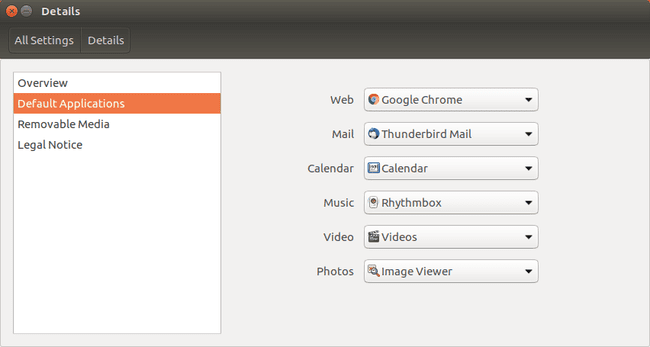
Ubuntu vaikerakendusi muutes saate muuta nii, et kõik HTML-failid avanevad Firefoxi asemel Chrome'is. Samuti saate muuta vaikemuusikapleierit nii, et MP3-failid avaneksid Banshee Rhythmboxi asemel. Saate valida ka automaatselt käivitage programm Ubuntu käivitamisel.
30
31-st
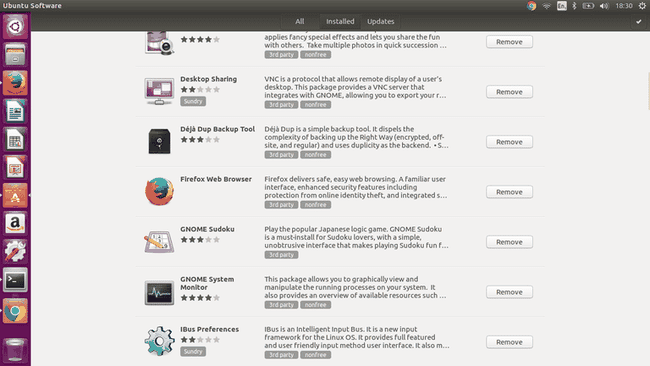
Iga Ubuntu paketti pole vaja. Näiteks pärast Chrome'i installimist pole sul tõenäoliselt enam Firefoxi vaja. Sa peaksid eemaldada tarkvara Ubuntust mida te enam kasulikumate programmide jaoks ruumi vabastamiseks ei kasuta.
31
31-st
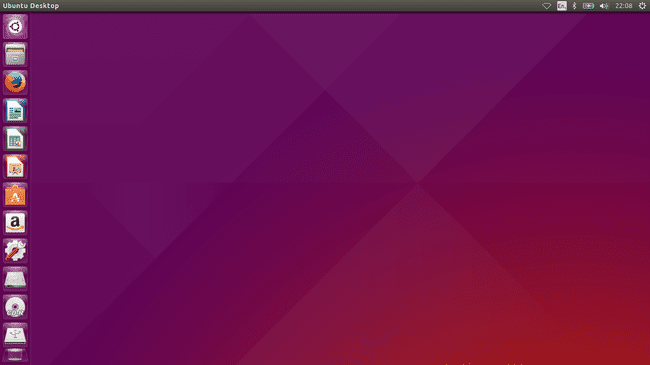
Kuigi Ubuntu 14.04 toetatakse vähemalt 2022. aastani, peate lõpuks lisafunktsioonide kasutamiseks üle minema uuemale versioonile. Ubuntu uuendamiseks käivitage terminalist järgmine käsk:
sudo apt-get dist-upgrade
